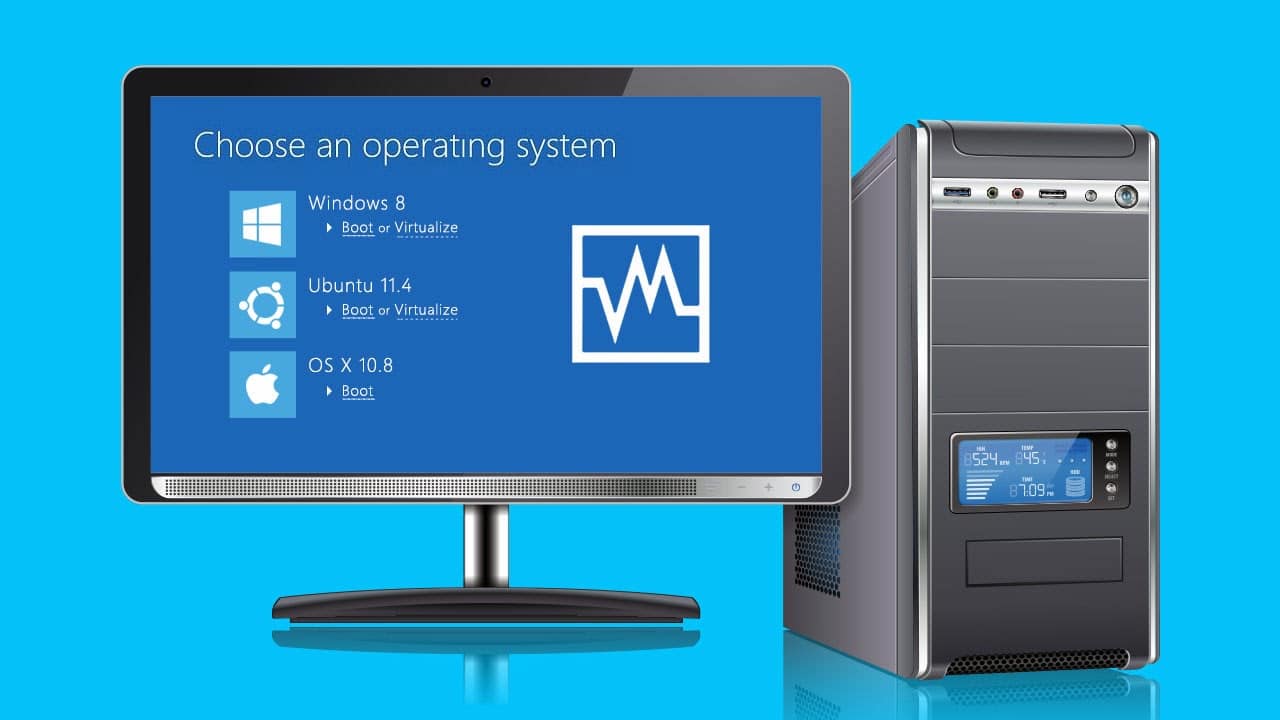550
Jeśli Twój komputer przestał się uruchamiać, może być wiele przyczyn takiego stanu rzeczy. Możliwe są zarówno problemy programowe, jak i sprzętowe. W związku z tym będziesz musiał wypróbować różne rozwiązania, aby komputer był gotowy do ponownego uruchomienia.
PC nie startuje: Znajdź i napraw problemy z oprogramowaniem
W wielu przypadkach za to, że komputer przestaje się uruchamiać, odpowiada błąd w systemie operacyjnym lub zainstalowanym oprogramowaniu. Przy odrobinie szczęścia błąd można naprawić szybko i bez kosztów.
- Pierwszą rzeczą, którą powinieneś zrobić, jest po prostu próba ponownego uruchomienia komputera. To często rozwiązuje problem samoistnie.
- Jeśli to nie zadziała, należy spróbować automatycznej naprawy systemu operacyjnego. Uruchamia się on automatycznie w systemie Windows 10 i Windows 11 po dwóch lub trzech nieudanych próbach uruchomienia. Możesz również nacisnąć przycisk reset (kiedy widzisz wirujące koło ładowania na ekranie) na kilku uruchomieniach z rzędu, aby otworzyć tryb naprawy.
- Jak sama nazwa wskazuje, automatyczna naprawa najpierw próbuje samodzielnie naprawić system. Jeśli to się uda, możesz po prostu ponownie uruchomić komputer. W przeciwnym razie kliknij na Opcje zaawansowane ☻ Rozwiązywanie problemów ☻ Opcje zaawansowane i użyj innych funkcji.
- Pomoc przy starcie: Ta pozycja pozwala systemowi na podejmowanie kolejnych prób automatycznego usuwania problemów ze startem systemu Windows.
- Ustawienia startowe: Tutaj możesz zmienić zachowanie startowe systemu Windows i uruchomić system operacyjny na przykład w trybie bezpiecznym. Jeśli to się uda, można wtedy usunąć wadliwe programy i sterowniki lub przynajmniej zrobić kopię zapasową danych.
- Uninstall updates: Jeśli uszkodzona aktualizacja systemu Windows uniemożliwia uruchomienie, możesz ją usunąć tutaj.
- Komunikat: Zaawansowani użytkownicy mogą tutaj podejmować kolejne próby naprawy. Użyj polecenia chkdsk c: /f, aby sprawdzić dysk systemowy pod kątem błędów i je poprawić.
- Uruchom system: Tutaj przywracasz system do stanu, w którym mamy nadzieję, że jest funkcjonalny, za pomocą punktu przywracania.
- Jeśli nic z tego nie pomoże, możesz zresetować istniejącą instalację Windows poprzez Opcje zaawansowane ☻ Rozwiązywanie problemów ☻ Resetuj ten komputer. To naprawia większość błędów i można również zachować pliki osobiste. Zainstalowane programy zostaną jednak utracone. Więc powinieneś to zrobić tylko jako ostatni krok, jeśli inne rozwiązania zawiodą.
- Jeśli dokonałeś zmian w BIOS-ie, powinieneś wejść do BIOS-u i cofnąć je. Pomocne może być również przywrócenie BIOS-u do wartości domyślnych.
- Możesz złapać wirusa. Aby to rozwiązać, możesz spróbować awaryjnego CD, takiego jak Bitdefender Rescue CD. Jeśli nie uda się usunąć wirusa, należy przeinstalować system operacyjny ze względów bezpieczeństwa.
PC nie uruchamia się: rozwiązania problemów ze sprzętem
Wadliwy sprzęt może być również odpowiedzialny za to, że komputer nie uruchamia się. Ponownie, może być konieczne wypróbowanie różnych podejść.
- Upewnij się, że komputer, a także monitor są prawidłowo podłączone do sieci elektrycznej, a także, że gniazdka są również sprawne. W tym celu można po prostu podłączyć inne urządzenie do gniazd jako test.
- Wyłącz komputer i zasilacz z tyłu komputera. Odłącz komputer od zasilania i podłącz go ponownie po około minucie. Następnie spróbuj ponownie zainicjować proces startowy.
- Upewnij się, że monitor jest włączony, a także używa prawidłowego wejścia Jeśli jest to możliwe, włącz także inne monitory (telewizory, okulary VR), które są podłączone do komputera.
- Jeśli Twój komputer wydaje sygnały dźwiękowe podczas uruchamiania systemu i nie uruchamia się prawidłowo, w niektórych przypadkach można określić usterkę na podstawie dźwięków.
- W ogóle, nasłuchuj nietypowych odgłosów. Na przykład uszkodzony dysk twardy może wydawać odgłosy klikania.
- Poszczególne komponenty komputera, które przestały działać, również mogą być przyczyną problemów z rozruchem. Eksperci PC mogą odkręcić swój komputer i sprawdzić, czy sami potrafią zidentyfikować problem.
- Poszukaj luźnych kabli, obluzowanych wtyczek lub innych nieprawidłowości. Zapach spalenizny również byłby wyraźnym sygnałem problemu ze sprzętem. Wadliwe lub zatrzymane wentylatory mogą powodować niewystarczające chłodzenie, powodując przegrzanie komputera.
- Jeśli niedawno zainstalowałeś w systemie nowy sprzęt, usuń go. Upewnij się, że nowe komponenty są kompatybilne z innym sprzętem. Zbyt słaby zasilacz może również powodować problemy z uruchomieniem po zmianie sprzętu.